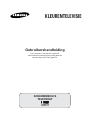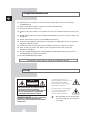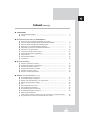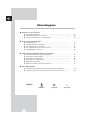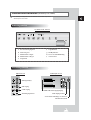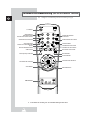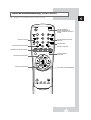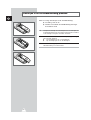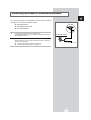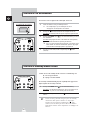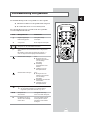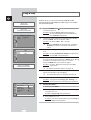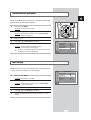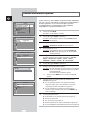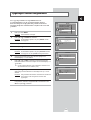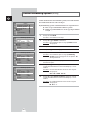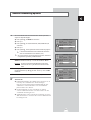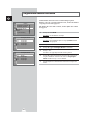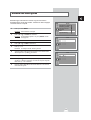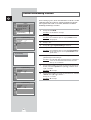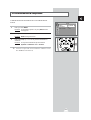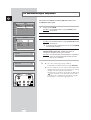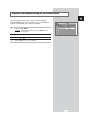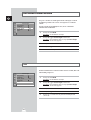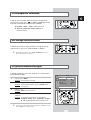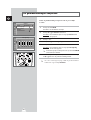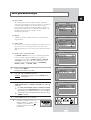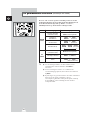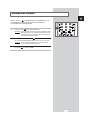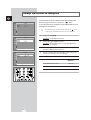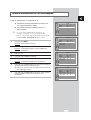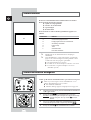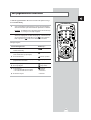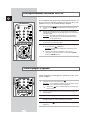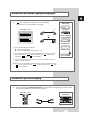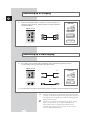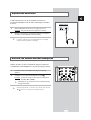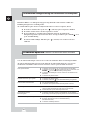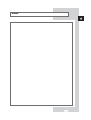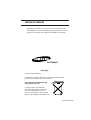KLEURENTELEVISIE
Gebruikershandleiding
Lees voordat u het toestel in gebruik
neemt deze handleiding zorgvuldig door en
bewaar deze voor later gebruik.
SCHERMMENU'S
TELETEKST

2
NED
Veiligheidsvoorschriften
◆ Stel het televisietoestel niet bloot aan extreem hoge temperaturen of aan een extreem hoge
vochtigheidsgraad.
◆ Stel de TV niet bloot aan direct zonlicht of aan andere warmtebronnen.
◆ Stel de TV nooit bloot aan vloeistof.
◆ Steek nooit enig object in het toestel en plaats nooit een vaas of andere houder met vloeistof op de
TV.
◆ Haal de stekker uit het stopcontact en maak de antennekabel los van de TV als onweer dreigt of als
het bliksemt.
◆ Ga niet op het netsnoer staan en voorkom kinken in het netsnoer.
◆ Voorkom overbelasting van stopcontacten of verlengsnoeren omdat anders het risico van brand of
elektrische schok kan ontstaan.
◆ Gebruik een zachte en droge doek (die geen vluchtige stoffen bevat) om de TV te reinigen.
◆ Als de TV defect is, probeer deze dan nooit zelf te repareren. Neem contact op met een
gekwalificeerd technicus.
◆ Als u de afstandsbediening langere tijd niet gebruikt, verwijder dan de batterijen en bewaar de
afstandsbediening op een droge, koele plaats.
◆ Laat de afstandsbediening niet vallen.
Dit apparaat is niet bestemd voor gebruik in een industriële omgeving.
Let op
WAARSCHUWING: OM SCHADE TE VOORKOMEN
DIE BRAND OF SCHOKKEN KAN VEROORZAKEN,
MAG DIT TOESTEL NIET AAN REGEN OF VOCHT WORDEN
BLOOTGESTELD.
LET OP: OPEN NOOIT DE ACHTERZIJDE VAN HET
TOESTEL OM ELEKTRISCHE SCHOKKEN TE
VERMIJDEN. HET TOESTEL BEVAT GEEN ONDERDELEN
DIE U ZELF KUNT REPAREREN. LAAT ONDERHOUD
OVER AAN EEN GEKWALIFICEERD TECHNICUS.
NIET OPENEN, KANS OP
ELEKTRISCHE SCHOKKEN
LET OP
De driehoek met daarin een
bliksemsymbool met pijlpunt is een
waarschuwingsteken dat u
attendeert op levensgevaarlijke
spanningen in het toestel.
De driehoek met een uitroepteken
is een waarschuwingsteken dat
verwijst naar belangrijke
instructies voor het product.
☛
De netspanning staat op de achterzijde
van de TV aangegeven. De frequentie is
50 of 60 Hz.

3
NED
Inhoud (vervolg)
◆ VOORWOORD
■ Veiligheidsvoorschriften................................................................................. 2
■ Let op............................................................................................................. 2
◆ DE TELEVISIE AANSLUITEN EN VOORBEREIDEN
■ Overzicht van het toestel (afhankelijk van model)......................................... 5
■ Infrarood afstandsbediening
(Alle functies behalve Teletekst)
.............................. 6
■ Infrarood afstandsbediening
(Teletekst-functies)
............................................... 7
■ Batterijen in de afstandsbediening plaatsen.................................................. 8
■ Aansluiting op antenne of kabeltelevisienetwerk........................................... 9
■ Televisie in- en uitschakelen ......................................................................... 10
■ Televisie in standby-modus zetten................................................................ 10
■ Afstandsbediening leren gebruiken............................................................... 11
■ Plug and Play ................................................................................................ 12
■ Demonstratie bekijken................................................................................... 13
■ Taal kiezen.................................................................................................... 13
◆ KANALEN INSTELLEN
■ Kanalen automatisch opslaan ....................................................................... 14
■ Opgeslagen kanalen rangschikken ............................................................... 15
■ Kanalen handmatig opslaan.......................................................................... 16
■ Ongewenste kanalen overslaan ................................................................... 18
■ Kanalen een naam geven.............................................................................. 19
■ Kanalen nauwkeurig instellen........................................................................ 20
◆ GEBRUIK VAN UW TELEVISIE (vervolg)
■ De beeldstandaard aanpassen...................................................................... 21
■ De beeldinstellingen aanpassen.................................................................... 22
■ Digitale ruisonderdrukking in- en uitschakelen ............................................. 23
■ Blauwe schermmodus instellen .................................................................... 24
■ Tilt.................................................................................................................. 24
■ De beeldgrootte selecteren ........................................................................... 25
■ Het huidige beeld stilzetten ........................................................................... 25
■ De geluidsstandaard aanpassen................................................................... 25
■ De geluidsinstellingen aanpassen ................................................................ 26
■ Extra geluidsinstellingen
(Auto volume / Muziek / Turbo sound / Pseudo stereo / Virtual surround).... 27
■ De geluidsmodus selecteren (afhankelijk van model)................................... 28

4
NED
Inhoudsopgave
◆ GEBRUIK VAN UW TELEVISIE
■ Standby-klok instellen.................................................................................... 29
■ Huidige tijd instellen en weergeven............................................................... 30
■ Televisie automatisch in- en uitschakelen..................................................... 31
◆ TELETEKSTFUNCTIE GEBRUIKEN
■ Teletekstfunctie ............................................................................................. 32
■ Teletekstinformatie weergeven...................................................................... 32
■ Een paginanummer selecteren...................................................................... 33
■ Een paginanummer selecteren via FLOF...................................................... 34
■ Teletekstpagina's opslaan............................................................................. 34
◆ AANVULLENDE INFORMATIE OVER AANSLUITINGEN
■ Aansluiten op externe ingangen/uitgangen................................................... 35
■ Aansluiten op Audio-uitgang.......................................................................... 35
■ Aansluiten op RCA-ingang............................................................................ 36
■ Aansluiten op S-Video-ingang....................................................................... 36
■ Koptelefoon aansluiten.................................................................................. 37
■ Beelden van externe bronnen weergeven..................................................... 37
◆ TIPS VOOR GEBRUIK
■ Automatische demagnetisering om kleurvlekken te verwijderen................... 38
■ Problemen oplossen: Voordat u de technische dienst inschakelt ................. 38
☛
➢
Indrukken Belangrijk Opmerking
Symbolen

5
NED
Overzicht van het toestel (afhankelijk van model)
Bedieningspanelen
Aansluitingspanelen
➢
De feitelijke configuratie van uw televisie kan anders zijn. Dit is
afhankelijk van het model.
Audiosignaal (R, L)
Video-ingang
S-Video-ingang
Aansluiting koptelefoon
Zijkant van TV
SCART Audio/Video Ingang/Uitgang
Audio-uitgang monitor
75Ω Coaxiale aansluiting voor antenne of
kabeltelevisienetwerk
Achterzijde van TV
d
e
f
g
a
b
c
h
i
Voorkant van de Televisie
a) Geselecteerde ingangsbron
b) Menu weergeven
c) Geluidsvolume verlagen
d) Geluidsvolume verhogen
e) Vorig kanaal
f) Volgend kanaal
g) Standby-indicator
h) Sensor van afstandsbediening
i)
In-/Uitschakelen

6
Infrarood afstandsbediening (Alle functies behalve Teletekst)
NED
TV STAND-BY
TURBO-GELUID
KANAAL SELECTEREN ÉÉN/TWEE
CIJFERS
GELUID TIJDELIJK UITZETTEN
GELUIDSVOLUME VERLAGEN
VORIG KANAAL
VIDEOFUNCTIES
TOETSEN VOOR KANAALSELECTIE
AUTOMATISCH UITSCHAKELEN
STILSTAAND BEELD
MENU GELUIDSINSTELLINGEN
MENUWEERGAVE
BEELDINSTELLINGEN
TUNER/KABELNETWERK
SELECTEREN
EXTERNE INGANG SELECTEREN
ON-SCREEN MENU
BEELDEFFECT SELECTEREN
VOLGEND KANAAL
GELUIDSVOLUME VERHOGEN
BEELDFORMAAT
GELUIDSMODUS SELECTEREN
GELUIDSEFFECT SELECTEREN
MENU WEERGEVEN
➣
Knoppen en aanduidingen kunnen worden gewijzigd.
➢
Fel licht kan de werking van de afstandsbediening beïnvloeden.

7
NED
Infrarood afstandsbediening (Teletekst-functies)
ONDERWERP FASTEXT SELECTEREN
VASTHOUDEN TELETEKSTPAGINA
TELETEKST OPSLAAN
VOLGENDE TELETEKSTPAGINA
VORIGE TELETEKSTPAGINA
TELETEKSTWEERGAVE /
TELETEKSTINFORMATIE EN
NORMALE UITZENDING TEGELIJK OP
SCHERM
TELETEKSTMODUS SELECTEREN
(LIST/FLOF)
TELETEKSTINDEX
TELETEKST SUBPAGINA
TELETEKSTFORMAAT
SELECTEREN
SELECTEREN VIA PROGRAMMANAAM
➣
Knoppen en aanduidingen kunnen worden gewijzigd.

8
ENG
Plaats of vervang de batterijen van de afstandsbediening:
◆ Na aankoop van uw TV
◆ Wanneer u merkt dat de afstandbediening niet langer
betrouwbaar werkt
1 Verwijder het dekseltje van het batterijvak aan de achterzijde van
de afstandsbediening door het symbool naar beneden te drukken
en het dekseltje vervolgens naar buiten te trekken.
2 Plaats twee R03, UM4, “AAA“ 1,5V-batterijen (of gelijkwaardig).
Let op de juiste polariteit:
◆
-
op de batterij tegen de
-
in het batterijvak
◆
+
op de batterij tegen de
+
in het batterijvak
3 Plaats het dekseltje gelijk met de onderkant van de
afstandsbediening en schuif het dicht.
Batterijen in de afstandsbediening plaatsen
PRESS
PRESS

9
ENG
Voor de juiste weergave van tv-kanalen moet het toestel een signaal
ontvangen via een van de volgende bronnen:
◆ Een buitenantenne
◆ Een kabeltelevisienetwerk
◆ Een satellietnetwerk
1 In de eerste drie gevallen sluit u de antenne of
netwerkingangskabel aan op de coaxiale aansluiting van 75Ω aan
de achterzijde van de TV.
2 Bij het gebruik van een binnenantenne dient u deze mogelijk te
draaien wanneer u de TV instelt, tot het beeld scherp en helder is.
Zie voor meer informatie:
◆ “Kanalen automatisch opslaan“ op pagina 14
◆ “Kanalen handmatig opslaan“ op pagina 16
Aansluiting op antenne of kabeltelevisienetwerk
Achterzijde van TV
Kabeltelevisienetwerk
of

10
NED
Televisie in standby-modus zetten
U kunt de TV in de standby-modus zetten ter vermindering van:
◆ Het energieverbruik
◆ Slijtage van de beeldbuis
De stand-by stand kan handig zijn als u tijdelijk wilt stoppen met
kijken (tijdens het eten bijvoorbeeld).
1 Druk op de POWER-toets ( ) op de afstandsbediening.
Resultaat
: Het beeld wordt uitgezet en aan de voorzijde van de
TV gaat een rode standby-indicator branden.
2 Druk nogmaals op de POWER-toets ( ) om de TV weer aan te
zetten.
☛
Laat de TV niet gedurende langere tijd in de stand-by
stand staan (zoals tijdens vakanties en dergelijke).
Schakel uw TV helemaal uit door op de “ “-toets
(Aan/Uit) aan de voorzijde van het toestel te drukken.
Haal ook de stekker uit het stopcontact en ontkoppel de
antenne.
Televisie in- en uitschakelen
Het netsnoer is bevestigd aan de achterzijde van de TV.
1 Steek de stekker in een geschikt stopcontact.
➢
De netspanning is op de achterzijde van de TV
aangegeven. De frequentie is 50 of 60Hz.
2 Druk op de “ ”-toets (Aan/Uit) aan de voorzijde van de TV.
Resultaat
: De standby-indicator op het voorpaneel gaat branden.
3 Druk op de POWER-toets ( ) op de afstandsbediening om de TV
in te schakelen.
Resultaat
: Het programma waar u het laatst naar hebt gekeken,
wordt automatisch opnieuw geselecteerd.
➣
Als u nog geen kanalen hebt opgeslagen, verschijnt er geen
helder beeld. Zie “Kanalen automatisch opslaan” op pagina
14 of “Kanalen handmatig opslaan” op pagina 16.
4 Om uw TV uit te zetten, drukt u nogmaals op de “ ”-toets
(Aan/Uit).
Voorkant van de Televisie

11
De afstandsbediening wordt vooral gebruikt voor het volgende:
◆ Van kanaal veranderen en het geluidsvolume aanpassen
◆ De TV instellen via het on-screen menusysteem
De volgende tabel geeft een overzicht van de meest gebruikte
toetsen en bijbehorende functies.
Toets Weergavefunctie Menufunctie
▲ Volgend opgeslagen Terug naar vorige
kanaal weergegeven. menuoptie.
▼ Vorig kanaal. Naar volgende menuoptie.
tot Weergave van de desbetreffende kanalen.
-/--
Voor het kiezen van kanaalnummer tien of hoger (twee
cijfers).
Na drukken op deze toets verschijnt het symbool “
--
”.
Voer vervolgens het tweecijferige kanaalnummer in.
Geluidsvolume verlagen. Voor:
◆ Weergave van een
submenu met selecties
voor de huidige
menuoptie.
◆ Handmatig
achteruitzoeken naar
kanalen.
◆ Verkleinen van een
menuoptiewaarde.
Geluidsvolume verhogen. Voor:
◆ Weergave van een
submenu met selecties
voor de huidige
menuoptie.
◆ Handmatig vooruitzoeken
naar kanalen
◆ Vergroten van een
menuoptiewaarde.
Geluid tijdelijk uitschakelen.
➣
Om het geluid opnieuw in te schakelen drukt u
nogmaals op deze toets of drukt u op
-
of
+
.
MENU Weergave van Teruggaan naar vorig
schermmenu. menu of normale weergave.
TV Inschakelen van de TV Voor het verlaten van het
wanneer die in standby- menusysteem en direct
modus staat. terugkeren naar normale
weergave.
Afstandsbediening leren gebruiken
NED

12
NED
Wanneer de TV voor het eerst wordt ingeschakeld, worden
automatisch drie basisinstellingen na elkaar uitgevoerd. instellen
van taal, kanaal en klok.
1 Druk op de POWER-toets ( ) op de afstandsbediening als de TV
in de standby-modus is.
Resultaat
: Het bericht Plug & Play wordt weergegeven.
Na enige malen knipperen wordt automatisch het
menu
Taalkeuze weergegeven.
2 Selecteer de gewenste taal door op de ▼ of ▲ toets te drukken.
Druk op de
MENU -toets om de taal in te voeren.
Resultaat
: Het bericht Contr. Ant. verschijnt.
➣
Als er geen Taalkeuze wordt geselecteerd, verdwijnt het
Taalkeuze na ongeveer 30 seconden vanzelf van het
scherm.
3 Zorg dat de antenne op de TV is aangesloten. Druk op de
-
of
+
toets.
Resultaat
: Het menu Automatisch opslaan wordt getoond als
de optie
Land wordt geselecteerd.
4 Druk op de
-
of
+
toets om het gewenste land te selecteren.
Om naar kanalen te zoeken selecteert u
Zoeken door op ▼ of ▲
te drukken en vervolgens drukt u op op de
-
of
+
toets.
Druk op de
MENU-toets om het zoeken te stoppen.
Resultaat
:Het menu
Tijd wordt weergegeven met Klok
geselecteerd.
➣
Zie “Kanalen automatisch opslaan” op pagina 14.
5 Druk op
-
of
+
om naar uren of minuten te gaan. Stel uur en
minuten in met behulp van de toets
▼ of ▲.
➣
Zie “Huidige tijd instellen en weergeven” op pagina 30.
6 Wanneer u daarmee klaar bent, drukt u op de MENU-toets.
Resultaat
: Verschijnt het bericht Enjoy your watching. en
wordt het kanaal dat u hebt opgeslagen geactiveerd.
7 Deze functie resetten...
1 Druk op de toets MENU.
2 Druk op ▼ of ▲ om Instellingen te selecteren en druk
vervolgens op
-
of
+
.
Resultaat
: Plug & Play wordt geselecteerd.
3 Druk nogmaals op
-
of
+
.
Resultaat
: Deze functie wordt gestart als het bericht Plug &
Play
wordt weergegeven.
Plug & Play
Plug & Play
Enjoy your watching.
Instellingen
Plug & Play
√√
Taalkeuze
√√
Blauw scherm : Aan
Demostand
√√
Tilt : 0
TV
Automatisch opslaan
Land : Nederland
Zoeken : -/+
Contr. Ant.
Tijd
Klok : -- : --
Timer : Uit
TV

13
Om de verschillende menu's van uw TV te leren kennen, kunt u de
geprogrammeerde demonstratie bekijken.
1 Druk op de toets MENU.
Resultaat
: het hoofdmenu verschijnt.
2 Druk op ▼ of ▲ om Instellingen te selecteren.
Resultaat
: De beschikbare opties in de groep Instellingen
worden weergegeven.
3 Druk op
-
of
+
.
4 Druk op ▼ of ▲ om Demostand te selecteren.
5 Druk op
-
of
+
.
Resultaat
: De verschillende menuopties worden
achtereenvolgens weergegeven.
➣
Wanneer u de demonstratie wenst te beëindigen, drukt u op
de
TV-toets op de afstandsbediening.
Wanneer u de TV voor het eerst gebruikt, moet u de taal selecteren
voor het weergeven van menu's en aanwijzingen.
1 Druk op de toets MENU.
Resultaat
: het hoofdmenu verschijnt.
2 Druk op ▼ of ▲ om Instellingen te selecteren.
Resultaat
: De beschikbare opties in de groep Instellingen
worden weergegeven.
3 Druk op
-
of
+
.
4 Druk op ▼ of ▲ om Taalkeuze te selecteren.
5 Selecteer de gewenste taal door meerdere malen op
-
of
+
te
drukken.
Demonstratie bekijken
Taal kiezen
NED
Instellingen
Plug & Play
√√
Taalkeuze
√√
Blauw scherm : Aan
Demostand
√√
Tilt : 0
TV
Instellingen
Plug & Play
√√
Taalkeuze
√√
Blauw scherm : Aan
Demostand
√√
Tilt : 0
TV

14
NED
U kunt scannen op de beschikbare frequentiebereiken (afhankelijk
van waar u woont). Automatisch toegewezen programmanummers
komen mogelijk niet overeen met de feitelijke of gewenste
programmanummers. U kunt nummers echter handmatig
rangschikken en ongewenste kanalen wissen.
1 Druk op de toets MENU.
Resultaat
: Het hoofdmenu verschijnt.
2 Druk op ▼ of ▲ om Kanaal te selecteren.
Resultaat
: De beschikbare opties in de groep Kanaal worden
weergegeven.
3 Druk op
-
of
+
.
Resultaat
: Automatisch opslaan wordt geselecteerd.
4 Druk nogmaals op
-
of
+
.
Resultaat
: De beschikbare opties in de groep
Automatisch
opslaan
worden weergegeven als de optie Land
wordt geselecteerd.
5 Druk op de
-
of
+
toets om het gewenste land te selecteren.
De landen worden in deze volgorde weergegeven:
Overige
-
Belgie
-
Deutschland
-
España
-
France
-
Italia
-
Nederland
-
Schweiz
-
Sverige
-
UK
-
Oost-europa
6 Druk op ▼ of ▲ om Zoeken te selecteren.
7 Druk op
-
of
+
om het zoeken te starten.
Resultaat
: De horizontale balk wordt weergegeven en vervolgens
worden de kanalen opgeslagen volgens hun positie in
het frequentiebereik.
Het zoeken wordt automatisch gestopt.
➢ Druk op de toets MENU als u het zoeken voortijdig wilt
stoppen.
8 Wanneer zoeken en opslaan gereed zijn, wordt het menu
Sorteren weergegeven.
◆
Om de opgeslagen kanalen in de gewenste numerieke
volgorde te zetten, gaat u naar stap
6 van de procedure
“Opgeslagen kanalen rangschikken” op pagina 15.
◆
Om de opslagfunctie te verlaten zonder de kanalen te
sorteren, drukt u meerdere malen op de toets
MENU tot de
menu's verdwijnen.
9 U kunt opgeslagen kanalen:
◆
Rangschikken in de gewenste volgorde (zie pagina 15)
◆
Wissen (zie pagina 18)
◆
Een naam geven (zie pagina 19)
◆
Nauwkeurig afstemmen, indien noodzakelijk (zie pagina 20)
◆
De functie Digitale Ruisonderdrukking activeren (zie pagina 23)
Kanalen automatisch opslaan
Kanaal
Automatisch opslaan
√√
Handmatig opslaan
√√
Toevoegen/Wissen
√√
Sorteren
√√
Naam
√√
Fijnafstemming
√√
TV
Automatisch opslaan
Land : Nederland
Zoeken : -/+
TV
Automatisch opslaan
Land : Nederland
Zoeken : -/+
TV
Sorteren
Van : P 1 -----
Naar : P-- -----
Opslaan : ?
TV
P 1 C -- -----
106 MHz 7 %

15
Door opgeslagen kanalen te rangschikken kunt u de
programmanummers van de opgeslagen kanalen wijzigen.
Deze bewerking kan nodig zijn na het gebruik van de functie
Automatisch Opslaan. U kunt kanalen verwijderen die u niet wilt
gebruiken.
1 Druk op de toets MENU.
Resultaat
: Het hoofdmenu verschijnt.
2 Druk op ▼ of ▲ om Kanaal te selecteren.
Resultaat
: De beschikbare opties in de groep Kanaal worden
weergegeven.
3 Druk op
-
of
+
.
4 Druk op ▼ of ▲ om Sorteren te selecteren.
5 Druk op
-
of
+
.
Resultaat
: De beschikbare opties in de groep Sorteren worden
weergegeven als de optie
Van wordt geselecteerd.
6 Selecteer het kanaalnummer dat u wenst te wijzigen door
herhaaldelijk op
-
of
+
te drukken.
7 Druk op ▼ of ▲ om Naar te selecteren. Selecteer het nieuwe
kanaalnummer dat u wenst toe te wijzen door herhaaldelijk op
-
of
+
te drukken.
➣
U kunt het kanaalnummer ook rechtstreeks selecteren door
de nummertoetsen in te drukken (0~9).
8 Druk op ▼ of ▲ om Opslaan te selecteren. Selecteer OK om de
uitwisseling van kanaalnummers te bevestigen door op
-
of
+
te
drukken.
Resultaat
: Het geselecteerde kanaal is verwisseld met het kanaal
dat voorheen onder het gekozen nummer was
opgeslagen.
9 Voor alle kanalen die u naar de gewenste kanaalnummers wenst
te verplaatsen, herhaalt u stappen
6 tot 8 na het selecteren van
Van door op ▼ of ▲ te drukken.
Opgeslagen kanalen rangschikken
NED
Kanaal
Automatisch opslaan
√√
Handmatig opslaan
√√
Toevoegen/Wissen
√√
Sorteren
√√
Naam
√√
Fijnafstemming
√√
TV
Sorteren
Van : P 1 -----
Naar : P-- -----
Opslaan : ?
TV
Sorteren
Van : P 1 -----
Naar : P 3 -----
Opslaan : ?
TV
Sorteren
Van : P 3 -----
Naar : P 1 -----
Opslaan : OK
TV

16
NED
U kunt maximaal 100 televisiekanalen opslaan, waaronder kanalen
die via kabelnetwerken worden ontvangen.
Bij het handmatig opslaan van kanalen kunt u het volgende kiezen:
◆ Of u een gevonden kanaal al dan niet opslaat
◆ Welke programmanummers u aan de opgeslagen kanalen
toewijst
1 Druk op de toets MENU.
Resultaat
: het hoofdmenu verschijnt.
2 Druk op ▼ of ▲ om Kanaal te selecteren.
Resultaat
: De beschikbare opties in de groep Kanaal worden
weergegeven.
3 Druk op
-
of
+
.
4 Druk op ▼ of ▲ om Handmatig opslaan te selecteren.
5 Druk op
-
of
+
.
Resultaat
: De beschikbare opties in de groep Handmatig
opslaan
worden weergegeven als de optie Pr. No.
wordt geselecteerd.
6 Druk op de knop
-
of
+
om een programmanummer aan een
kanaal toe te wijzen.
7 Druk op ▼ of ▲ om Kleur systeem te selecteren. Geef de
vereiste uitzendstandaard aan door herhaaldelijk op
-
of
+
te
drukken.
Resultaat
: De kleurenstandaarden worden in deze volgorde
weergegeven:
Auto - PAL - SECAM - NT4.43.
8 Druk op ▼ of ▲ om Geluid systeem te selecteren. Geef de
vereiste uitzendstandaard aan door herhaaldelijk op
-
of
+
te
drukken.
Resultaat
: De geluidsstandaarden worden in deze volgorde
weergegeven:
BG - DK - I - L.
Kanalen handmatig opslaan (vervolg)
Kanaal
Automatisch opslaan
√√
Handmatig opslaan
√√
Toevoegen/Wissen
√√
Sorteren
√√
Naam
√√
Fijnafstemming
√√
TV
Handmatig opslaan
Pr. No. : P 3 -----
Kleur systeem : Auto
Geluid systeem : BG
Kanaal : C 2
Zoeken : 48MHz
Opslaan : ?
TV
Handmatig opslaan
Pr. No. : P 3 -----
Kleur systeem : Auto
Geluid systeem : BG
Kanaal : C 2
Zoeken : 48MHz
Opslaan : ?
TV
Handmatig opslaan
Pr. No. : P 3 -----
Kleur systeem : Auto
Geluid systeem : BG
Kanaal : C 2
Zoeken : 48MHz
Opslaan : ?
TV

17
9 Als u het nummer weet van het kanaal dat u wenst op te slaan,
volgt u de volgende stappen:
◆
Druk op ▼ of ▲ om Kanaal te selecteren.
◆
Druk op
+
.
◆
Druk op ▼ of ▲ om C (antennekanaal) of S (kabelkanaal) te
selecteren.
◆
Druk op
+
.
◆
Druk op ▼ of ▲ tot het gewenste nummer wordt aangegeven.
➣
U kunt het kanaalnummer ook rechtstreeks selecteren
door de nummertoetsen in te drukken (0~9).
➣
Als er geen geluid is of als het geluid is vervormd, selecteert
u nogmaals de gewenste geluidsstandaard.
10 Als u de kanaalnummers niet weet, dan drukt u op ▼ of ▲ om
Zoeken te selecteren. Druk op
-
of
+
om het zoeken te starten.
Resultaat
: De tuner scant het frequentiebereik tot het eerste
kanaal of het door u geselecteerde kanaal in beeld
komt.
11 Druk op Opslaan om het kanaal en het bijbehorende
programmanummer op
▼ of ▲ te slaan. Druk op
-
of
+
om OK te
selecteren.
12 Herhaal stap 9 t/m 11 voor elk kanaal dat u wilt opslaan.
☛
Kanaalmodus
◆ P (Programmamodus): Na afloop van het instellen via de
tuner zijn de zendstations die u kunt ontvangen
toegewezen aan positienummers P00 tot P99. In deze
stand kunt u een kanaalnummer selecteren door het
positienummer in te toetsen.
◆ C (Antennekanaal): In deze stand kunt een kanaal
selecteren door het nummer in te toetsen dat u aan het
zendstation heeft toegewezen.
◆ S (Kabelkanaal): In deze stand kunt een kanaal selecteren
door het nummer in te toetsen dat u aan het kabelnetwerk
heeft toegewezen.
Kanalen handmatig opslaan
NED
Handmatig opslaan
Pr. No. : P 3 -----
Kleur systeem : Auto
Geluid systeem : BG
KKanaal : C 2
Zoeken : 48MHz
Opslaan : ?
TV
Handmatig opslaan
Pr. No. : P 3 -----
Kleur systeem : Auto
Geluid systeem : BG
Kanaal : C 2
Zoeken : 48MHz
Opslaan : ?
TV
Handmatig opslaan
Pr. No. : P 3 -----
Kleur systeem : Auto
Geluid systeem : BG
Kanaal : C 2
Zoeken : 48MHz
Opslaan : ?
TV

18
U kunt kanalen naar keuze uit de scanbewerking weglaten.
Wanneer u door de opgeslagen kanalen scant, worden die kanalen
overgeslagen en niet weergegeven.
Alle kanalen die u niet wilt overslaan, worden tijdens het scannen
weergegeven.
1 Druk op de toets MENU.
Resultaat
: Het hoofdmenu verschijnt.
2 Druk op ▼ of ▲ om Kanaal te selecteren.
Resultaat
: De beschikbare opties in de groep Kanaal worden
weergegeven.
3 Druk op
-
of
+
.
4 Druk op ▼ of ▲ om Toevoegen/Wissen te selecteren.
5 Druk op
-
of
+
.
Resultaat
: De opgeslagen kanalen worden getoond.
6 Druk op ▼ of ▲ om het kanaal te selecteren dat u wenst toe te
voegen of te wissen. Selecteer naar wens de
Toegevoegd of
Gewist kanalen door op
-
of
+
te drukken.
7 Herhaal stap 6 voor elk kanaal dat u wenst toe te voegen of te
wissen.
Ongewenste kanalen overslaan
NED
Kanaal
Automatisch opslaan
√√
Handmatig opslaan
√√
Toevoegen/Wissen
√√
Sorteren
√√
Naam
√√
Fijnafstemming
√√
TV
Toevoegen/Wissen
P 1 : Toegevoegd
P 2 : Toegevoegd
P 3 : Toegevoegd
P 4 : Toegevoegd
TV
Toevoegen/Wissen
P 1 : Gewist
P 2 : Toegevoegd
P 3 : Toegevoegd
P 4 : Toegevoegd
TV

19
NED
Kanalen krijgen automatisch een naam toegewezen wanneer
kanaalinformatie wordt uitgezonden. U kunt deze namen wijzigen
en nieuwe namen toewijzen.
1 Druk op de toets MENU.
Resultaat
: Het hoofdmenu verschijnt.
2 Druk op ▼ of ▲ om Kanaal te selecteren.
Resultaat
: De beschikbare opties in de groep Kanaal worden
weergegeven.
3 Druk op
-
of
+
.
4 Druk op ▼ of ▲ om Naam te selecteren.
5 Druk op
-
of
+
.
Resultaat
: De huidige kanalen worden getoond.
6 Selecteer indien nodig het kanaal waaraan u een nieuwe naam
wilt toewijzen door op
▼ of ▲ te drukken.
7 Druk op
-
of
+
.
8 Druk op ▼ of ▲ om een letter (A~Z), een cijfer (0~9) of een
symbool (
-
, spatie) te selecteren. Ga naar de vorige of volgende
letter door op
– of + te drukken.
9 Herhaal stappen 6 t/m 8 voor elk kanaal waaraan u een nieuwe
naam wenst te geven.
Kanalen een naam geven
Kanaal
Automatisch opslaan
√√
Handmatig opslaan
√√
Toevoegen/Wissen
√√
Sorteren
√√
Naam
√√
Fijnafstemming
√√
TV
Naam
P 1 : -----
P 2 : -----
P 3 : -----
P 4 : -----
TV
TV
Naam
P 1 : A----
P 2 : -----
P 3 : -----
P 4 : -----

20
NED
Als de ontvangst goed is, hoeft u het kanaal niet verder in te stellen
omdat dat tijdens het zoeken en opslaan automatisch is gebeurd.
Is het signaal echter zwak of vervormd, dan kunt u het kanaal
handmatig nauwkeuriger instellen.
1 Druk op de toets MENU.
Resultaat
: Het hoofdmenu verschijnt.
2 Druk op ▼ of ▲ om Kanaal te selecteren.
Resultaat
: De beschikbare opties in de groep Kanaal worden
weergegeven.
3 Druk op
-
of
+
.
4 Druk op ▼ of ▲ om Fijnafstemming te selecteren.
5 Druk op
-
of
+
.
Resultaat
: De beschikbare opties in de groep Fijnafstemming
worden weergegeven als de optie Afstemmen wordt
geselecteerd.
6 Druk op
-
of
+
tot u een helder beeld en een goede
geluidsweergave heeft verkregen.
Resultaat
: De horizontale balk wordt weergegeven. Verplaats de
cursor van de horizontale balk naar links of rechts
door op
-
of
+
te drukken.
7 Om de nieuwe instelling voor beeld en geluid in het geheugen op
te slaan, selecteert u
Opslaan door op ▼ of ▲ te drukken. Druk
op de
-
of
+
toets.
Resultaat
: OK verschijnt.
8 Om de nieuwe instelling voor beeld en geluid te wissen, selecteert
u
Wissen door op ▼ of ▲ te drukken.
Druk op de
-
of
+
toets.
Resultaat
: OK verschijnt.
Kanalen nauwkeurig instellen
Fijnafstemming
Kanaal
Automatisch opslaan
√√
Handmatig opslaan
√√
Toevoegen/Wissen
√√
Sorteren
√√
Naam
√√
Fijnafstemming
√√
TV
Fijnafstemming
Afstemmen : -/+
Opslaan : ?
Wissen : ?
TV
Fijnafstemming
Afstemmen : -/+
Opslaan : OK
Wissen : ?
TV
Fijnafstemming
Afstemmen : -/+
Opslaan : ?
Wissen : OK
TV

21
NED
U kunt het beeld selecteren dat het best overeenkomt met uw
wensen.
1 Druk op de toets MENU.
Resultaat
: De beschikbare opties in de groep Beeld worden
weergegeven.
2 Druk op
-
of
+
.
Resultaat
: Modus wordt geselecteerd.
3 Druk herhaaldelijk op
-
of
+
om het gewenste beeldeffect te
selecteren.
Resultaat
: De volgende beeldeffecten zijn beschikbaar:
Dynamiek - Standaard - Film - Voorkeur.
➣
U kunt deze opties ook instellen door het indrukken van de
toets
P.STD (Beeldstandaard).
De beeldstandaard aanpassen
Beeld
Modus
œœ
Dynamiek
√√
Instellen
√√
Ruis filter : Uit
TV

22
NED
Uw TV heeft verschillende instelmogelijkheden waarmee u de
beeldkwaliteit kunt regelen.
1 Druk op de toets MENU.
Resultaat
: De beschikbare opties in de groep Beeld worden
weergegeven.
2 Druk op
-
of
+
.
3 Druk op ▼ of ▲ om Instellen te selecteren.
4 Druk op
-
of
+
.
Resultaat
: De beschikbare opties in de groep Instellen worden
weergegeven.
➣
U kunt deze groep ook weergeven door op de toets P.MENU
(Picture Menu) te drukken.
5 Druk op ▼ of ▲ om de opties (Contrast, Helderheid,
Scherpte, Kleur, Kleur tint of Tint-alleen NTSC) te
selecteren en te wijzigen. Druk op de
-
of
+
toets.
Resultaat
: De horizontale balk wordt weergegeven. Verplaats de
cursor van de horizontale balk naar links of rechts
door op
-
of
+
te drukken.
➣
◆ Als u deze instellingen wijzigt, wordt de
beeldstandaard automatisch ingesteld op
Voorkeur.
◆ De TV is voorzien van een systeem voor automatische
demagnetisering dat in geval van magnetische storing
wordt geactiveerd. Om het beeldscherm te
demagnetiseren, schakelt u de voeding uit door op de
“ ”-toets (Aan/Uit) aan de voorzijde van het toestel
te drukken. (Zie “Automatische demagnetisering om
kleurvlekken te verwijderen” op pagina 38.)
De beeldinstellingen aanpassen
Contrast 70
Kleur tint 50
Koel Warm
Beeld
Modus
œœ
Dynamiek
√√
Instellen
√√
Ruis filter : Uit
TV
Instellen
Contrast : 70
Helderheid : 50
Scherpte : 40
Kleur : 60
Kleur tint : 50
TV

23
Als het ontvangen signaal zwak is, kunt u de functie Digitale
Ruisonderdrukking activeren om statische ruis en echobeelden te
reduceren die mogelijk op het scherm verschijnen.
1 Druk op de toets MENU.
Resultaat
: De beschikbare opties in de groep Beeld worden
weergegeven.
2 Druk op
-
of
+
.
3 Druk op of om Ruis filter te selecteren.
4 Selecteer Aan door op
-
of
+
te drukken.
Digitale ruisonderdrukking in- en uitschakelen
NED
Beeld
Modus
œœ
Dynamiek
√√
Instellen
√√
Ruis filter : Uit
TV

24
NED
Als geen of slechts een zwak signaal wordt ontvangen, wordt de
beeldachtergrond met de vele ruis vervangen door een blauw
scherm.
Als u het slechte beeld wilt blijven zien, moet u de blauwe
schermmodus uitschakelen.
1 Druk op de toets MENU.
Resultaat
: Het hoofdmenu verschijnt.
2 Druk op ▼ of ▲ om Instellingen te selecteren.
Resultaat
: De beschikbare opties in de groep Instellingen
worden weergegeven.
3 Druk op
-
of
+
.
4 Druk op ▼ of ▲ om Blauw scherm te selecteren.
5 Selecteer Aan door op
-
of
+
te drukken.
Het blauwe scherm instellen
Instellingen
Plug & Play
√√
Taalkeuze
√√
Blauw scherm : Aan
Demostand
√√
Tilt : 0
TV
Als het beeld licht naar een kant van het scherm overhelt, kunt u de
Tilt-instelling aanpassen.
1 Druk op de toets MENU.
Resultaat
: Het hoofdmenu verschijnt.
2 Druk op ▼ of ▲ om Instellingen te selecteren.
Resultaat
: De beschikbare opties in de groep Instellingen
worden weergegeven.
3 Druk op
-
of
+
.
4 Druk op ▼ of ▲ om Tilt te selecteren.
5 Druk op de
-
of
+
toets tot u de gewenste instelling bereikt
(
-7 tot +7).
Tilt
Instellingen
Plug & Play
√√
Taalkeuze
√√
Blauw scherm : Aan
Demostand
√√
Tilt : 0
TV

25
U kunt het geluidseffect selecteren dat het best overeenkomt met
de beelden die u bekijkt.
1 Druk op de toets MENU.
Resultaat
: Het hoofdmenu verschijnt.
2 Druk op ▼ of ▲ om Geluid te selecteren.
Resultaat
: De beschikbare opties in de groep Geluid worden
weergegeven.
3 Druk op
-
of
+
.
Resultaat
: Modus wordt geselecteerd.
4 Druk herhaaldelijk op
-
of
+
om het gewenste geluidseffect te
selecteren.
Resultaat
: De volgende geluidseffecten zijn beschikbaar:
Standaard
-
Muziek
-
Film
-
Spraak(SVE)
-
Voorkeur
◆
SVE : SAMSUNG Voice Enhancement Technic
➣
U kunt deze opties ook instellen door het indrukken van de
toets
S.STD (Geluidsstandaard).
De geluidsstandaard wijzigen
NED
U kunt op een eenvoudige manier het gewenste beeldformaat
selecteren door op de toets “ ” te drukken. Afhankelijk van het
model zijn onderstaande beeldformaten beschikbaar:
◆ Normaal, Zoom1, Zoom2, 16:9
(CW29A11)
◆ Auto, 16:9, Panorama, Zoom1, Zoom2, 4:3
(WS28A11/32A11)
De beeldgrootte selecteren
U kunt het beeld van een TV-programma eenvoudig “bevriezen”
(stilzetten) door op de toets “STILL PICTURE” te drukken.
➣
Druk nogmaals op de toets STILL PICTURE om terug te
gaan naar normale weergave.
Het huidige beeld stilzetten
Geluid
Modus
œœ
Standaard
√√
Toonregeling
√√
Auto volume : Uit
Muziek : Aan
Geluidseffect
√√
TV

26
NED
U kunt de geluidsinstellingen aanpassen aan uw persoonlijke
voorkeur.
1 Druk op de toets MENU.
Resultaat
: Het hoofdmenu verschijnt.
2 Druk op ▼ of ▲ om Geluid te selecteren.
Resultaat
: De beschikbare opties in de groep Geluid worden
weergegeven.
3 Druk op
-
of
+
.
4 Druk op ▼ of ▲ om Toonregeling te selecteren.
5 Druk op
-
of
+
.
Resultaat
: De beschikbare opties in de groep Toonregeling
worden weergegeven.
➣
U kunt deze groep ook weergeven door op de toets S.MENU
(Sound Menu) te drukken.
6 Selecteer de gewenste optie door op
-
of
+
te drukken. Druk op
de
▼ of ▲ toets tot u de gewenste instelling bereikt.
➣
Als u deze instellingen wijzigt, wordt de geluidsstandaard
automatisch ingesteld op
Voorkeur.
De geluidsinstellingen aanpassen
Geluid
Modus
œœ
Standaard
√√
Toonregeling
√√
Auto volume : Uit
Muziek : Aan
Geluidseffect
√√
TV
100 300 1K 3K 10K
ToonregelingTV
R
L

27
◆ Auto volume
Elk zendstation kent andere signaalcondities, zodat het
lastig is het juiste volume in te stellen wanneer u van kanaal
verandert. Met Autovolume kunt u het volume van het
gewenste kanaal automatisch instellen door de uitvoer van
het geluid te verkleinen als het modulatiesignaal hoog is en
de uitvoer van het geluid te vergroten als het
modulatiesignaal laag is.
◆ Muziek
U hoort een heldere melodie wanneer de TV wordt in- of
uitgeschakeld.
◆ Turbo sound
Deze functie versterkt zowel de hoge als lage tonen (inclusief
speciale effecten). U kunt genieten van een schitterend,
dynamisch geluid als u naar muziek, films of andere kanalen
kijkt.
◆ Pseudo stereo / Virtual surround
De Pseudo stereo functie zet een eenkanaalssignaal om
in twee identieke signalen, hoorbaar via het linker en
rechterkanaal. Als de opties
Pseudo stereo of Virtual
surround
eenmaal zijn in- of uitgeschakeld, blijven de
instellingen actief voor de geluidseffecten
Standaard,
Muziek, Film,
en Spraak (SVE).
1 Druk op de toets MENU.
Resultaat
: het hoofdmenu verschijnt.
2 Druk op ▼ of ▲ om Geluid te selecteren.
Resultaat
: De beschikbare opties in de groep Geluid worden
weergegeven.
3 Druk op
-
of
+
.
4 Selecteer de gewenste optie (Auto volume, Muziek, Turbo
sound
, Pseudo stereo of Virtual surround) door op ▼ of ▲
te drukken.
➣
Om Turbo sound, Pseudo stereo en Virtual surround,
te selecteren, kiest u
Geluidseffect door op de knop ▼ of
▲ te drukken en vervolgens op de knop
-
of
+
te drukken.
➣
U kunt Turbo sound eenvoudig selecteren door op de knop
TURBO te drukken.
5 Selecteer Aan door op
-
of
+
te drukken.
➣
Geproduceerd onder licentie van
Dolby Laboratories. “Dolby” en het
symbool met de dubbele D ( )
zijn handelsmerken van Dolby
Laboratories.
Extra geluidsinstellingen
NED
Geluid
Modus
œœ
Standaard
√√
Toonregeling
√√
Auto volume : Uit
Muziek : Aan
Geluidseffect
√√
TV
Geluid
Modus
œœ
Standaard
√√
Toonregeling
√√
Auto volume : Uit
Muziek : Aan
Geluidseffect
√√
TV
Geluidseffect
Turbo sound : Off
Pseudo stereo : Off
Virtual surround : Off
TV
Geluidseffect
Turbo sound : Off
Pseudo stereo : Off
Virtual surround : Off
TV
Geluidseffect
Turbo sound : Off
Pseudo stereo : Off
Virtual surround : Off
TV

28
NED
De toets “I-II” toont en regelt de verwerking en uitvoer van het
audiosignaal. Wanneer de netvoeding wordt ingeschakeld, wordt
de modus automatisch ingesteld op “Dual-I ” of “Stereo”,
afhankelijk van wat op dat moment wordt uitgezonden.
➣
◆ Als de ontvangstcondities slechter worden, kan de
geluidskwaliteit verbeterd worden door
Mono te
selecteren.
◆ Als het stereosignaal zwak is en er automatische
zenderverdringing optreedt, kunt u beter overschakelen
op
Mono.
◆ Bij ontvangst van geluid in mono in de audio / videostand
kunt u beter de ingang “AUDIO (L)” op het
aansluitpaneel gebruiken (voorzijde of zijkant). Druk op
de toets
I-II als er alleen monogeluid uit de linker
luidspreker komt.
De geluidsmodus selecteren (afhankelijk van model)
Uizendingstype
Normale uitzending
(Standaard audio)
Normale en
NICAM Mono
NICAM Stereo
NICAM Dual-I/II
Normale uitzending
(Standaard audio)
Tweetalig of Dual-I/II
Stereo
Aanduiding op scherm
Mono
(normaal gebruik)
Mono ↔ Mono
NICAM (Normaal)
Stereo ↔ Mono
NICAM (Normaal)
Mono (Normaal gebruik)
DUAL-I ↔ DUAL-II
Stereo ↔ Mono
(Geforceerd mono)
Dual-I → Dual-II → Mono
NICAM NICAM (Normaal)
NICAM
Stereo
A2
Stereo
→
→

29
Door op de toets “ ” te drukken, kunt u een tijdsduur tussen 30
en 180 minuten instellen waarna de televisie automatisch
overschakelt naar de standby-modus.
1 Druk op de toets op de afstandsbediening.
Resultaat
: Als de stand-by klokfunctie nog niet is ingesteld, wordt
Uit weergegeven. Als de stand-by klokfunctie reeds is
ingesteld, toont het scherm de resterende tijd waarna
uw toestel wordt uitgeschakeld.
2 Druk meerdere keren op de toets en doorloop zo een cyclus
van vooraf ingestelde tijdsintervallen (30, 60, 90, 120, 150, 180).
Resultaat
: De TV schakelt automatisch over naar de standby-
modus wanneer de timer 0 bereikt.
3 Om de standby-klokfunctie te annuleren, drukt u meerdere keren
op de toets en selecteert u
Uit.
Standby-klok instellen
NED

30
NED
U kunt de klok van de TV zodanig instellen dat de huidige tijd
wordt weergegeven wanneer u op de toets “ ” drukt.
U moet de tijd eveneens instellen als u gebruik wilt maken van de
automatische aan/uit-timers.
➣
De klokinstelling wordt hersteld door op de “ ”-toets
(Aan/Uit) op het voorpaneel van de TV te drukken.
1 Druk op de toets MENU.
Resultaat
: Het hoofdmenu verschijnt.
2 Druk op ▼ of ▲ om Tijd te selecteren.
Resultaat
: De beschikbare opties in de groep Tijd worden
weergegeven.
3 Druk op
-
of + .
Resultaat
: Klok wordt geselecteerd.
4 Druk op
-
of + om naar uren of minuten te gaan. Stel uur en
minuten in met behulp van de toets
▼ of ▲.
5 Wanneer u daarmee klaar bent, drukt u op de TV-toets.
6 Om... Drukt u op de toets
“DISPLAY”...
De kanaalinformatie te tonen Eenmaal
Om de huidige tijd weer te geven Tweemaal
Om het venster te sluiten Driemaal
Huidige tijd instellen en weergeven
Tijd
Klok : -- : --
Timer : Uit
TV
Tijd
Klok : -- : --
Timer : Uit
TV
Tijd
Klok : 11 : 00
Timer : Uit
TV

31
U kunt de aan/uit-timers zo instellen dat de TV:
◆ Automatisch wordt ingeschakeld en ingesteld op het
door u gekozen kanaal en tijdstip.
◆ Automatisch wordt uitgeschakeld op het door u
gekozen tijdstip.
➣
De eerste stap is de klok van de TV instellen (zie
“Huidige tijd instellen en weergeven” op de vorige
pagina). Als u de klok nog niet heeft ingesteld, verschijnt
het bericht
Stel eerst klok in op het scherm.
1 Druk op de toets MENU.
Resultaat
: Het hoofdmenu verschijnt.
2 Druk op ▼ of ▲ om Tijd te selecteren.
Resultaat
: De beschikbare opties in de groep Tijd worden
weergegeven.
3 Druk op
-
of +.
4 Druk op ▼ of ▲ om Timer te selecteren.
5 Druk op
-
of + om Aan te selecteren.
Resultaat
: De Starttijd en Stoptijd worden weergegeven.
6 Druk op ▼ of ▲ om Start tijd te selecteren. Stel het tijdstip in
waarop de TV automatisch moet inschakelen.
◆ Druk op
-
of + om naar uren of minuten te gaan. Stel deze in
door op
▼ of ▲ te drukken.
7 Druk op ▼ of ▲ om Stopt tijd te selecteren. Stel op dezelfde
manier het tijdstip in waarop de TV automatisch moet
uitschakelen.
Televisie automatisch in- en uitschakelen
NED
Tijd
Klok : 11 : 32
Timer : Uit
TV
Tijd
Klok : 11 : 32
Timer : Aan
Start tijd : -- : --
Stop tijd : -- : --
TV
Tijd
Klok : 11 : 32
Timer : Aan
Start tijd : 06 : 00
Stop tijd : -- : --
TV
Tijd
Klok : 11 : 32
Timer : Aan
Start tijd : 06 : 30
Stop tijd : 23 : 00
TV

32
De meeste televisiekanalen bieden tekstinformatie via teletekst.
Deze informatie bestaat doorgaans uit:
◆ Tijden van TV-programma's
◆ Nieuws- en weerberichten
◆ Sportuitslagen
◆ Reisinformatie
Deze informatie is onderverdeeld in genummerde pagina's (zie
schema).
Onderdeel Inhoud
A Geselecteerd paginanummer.
B Huidig paginanummer of zoekindicaties.
C Aanduiding zendstation.
D Datum en tijd.
E Tekst.
F Statusinformatie.
FASTEXT-informatie.
➣
Afhankelijk van de TTX-bron kunnen afwijkingen
voorkomen.
➣
Teletekstinformatie is vaak verdeeld over verschillende
pagina's die achtereenvolgens worden getoond. U kunt
rechtstreeks naar deze pagina's gaan door:
◆ Het paginanummer in te voeren
◆ Een titel uit een overzicht op het scherm te selecteren
◆ Een tekst met een gekleurde kop te selecteren
(FASTEXT-systeem)
Teletekstfunctie
U kunt op elk moment teletekstinformatie op de televisie weergeven.
☛
Voor een juiste weergave van teletekstinformatie is een
stabiele kanaalontvangst vereist, anders:
◆ Kan informatie ontbreken
◆ Worden sommige pagina's mogelijk niet weergegeven.
1 Selecteer het kanaal dat de gewenste teletekstdienst aanbiedt door
op
▼ of ▲ te drukken.
2 Druk op de toets om de teletekstmodus te activeren.
Resultaat
: De inhoudspagina verschijnt. Deze pagina kunt u altijd
opnieuw weergeven door op de toets (index) te
drukken.
3 Als u de TV-uitzending tegelijk met de teletekstpagina op het
scherm wilt weergeven, drukt u nogmaals op de toets .
4 Druk op de toets TV om de teletekstmodus te verlaten.
Teletekstinformatie weergeven
ENG

33
U kunt het paginanummer direct invoeren met de cijfertoetsen op
de afstandsbediening.
1 Voer het driecijferige paginanummer in dat op de inhoudspagina
wordt vermeld door op de desbetreffende cijfertoetsen te drukken.
Resultaat
: De tellerstand voor de huidige pagina wordt verhoogd
en vervolgens verschijnt de pagina.
2 Als de geselecteerde pagina koppelingen naar subpagina's bevat,
worden de subpagina's na elkaar weergegeven. U kunt het beeld
op een bepaalde pagina stilzetten door op (hold) te drukken.
Druk nogmaals op (hold) om het stilzetten te annuleren.
Weergaveopties:
Voor de weergave van... Drukt u op...
◆ Zowel teletekstinformatie als de tweemaal
normale uitzending
◆ Verborgen tekst (tonen)
(zoals antwoorden op quizvragen)
◆ Het normale beeld (tonen), opnieuw
◆ Een subpagina, door het viercijferige (subpagina)
paginanumer in te toetsen
◆ De volgende pagina (page up)
◆ De vorige pagina (page down)
◆ Grote letters in: (formaat)
• De bovenste helft van het scherm • Eenmaal
• De onderste helft van het scherm • Tweemaal
◆ Normale weergave • Driemaal
1
1
?
?
Een paginanummer selecteren
ENGNED

34
U kunt maximaal vier teletekstpagina's opslaan om ze later op uw
gemak te bekijken.
1 Selecteer de LIST mode met de toets .
Resultaat
: Vier verschillende getallen van elk drie cijfers worden
in verschillende kleuren weergegeven.
➣
Met de toets kunt u schakelen tussen de standen voor
LIST en FLOF.
2 Druk op de gekleurde toets die overeenkomt met de pagina die u
wilt vervangen.
3 Voer het nieuwe paginanummer in via de nummertoetsen.
4 Herhaal stappen 2 en 3 voor elke pagina die u wilt opslaan,
waarbij u steeds een andere gekleurde toets gebruikt.
5 Druk op de toets (Opslaan) tot de desbetreffende blokken
knipperen.
Een paginanummer selecteren via FLOF
De verschillende onderwerpen in de teletekstpagina's zijn met een
kleur gecodeerd. U kunt deze onderwerpen selecteren door op de
gekleurde toetsen op de afstandsbediening te drukken.
1 Druk op de toets om de teletekstinhoudspagina weer te
geven.
2 Druk op de gekleurde toets voor het gewenste onderwerp (de
beschikbare onderwerpen worden weergegeven op de regel met
statusinformatie).
Resultaat
: De pagina wordt weergegeven met aanvullende
kleurcodegegevens die op dezelfde wijze kunnen
worden geselecteerd.
3 Om de vorige of volgende pagina weer te geven, drukt u op de
toets met de overeenkomstige kleur.
4 Om de subpagina weer te geven, volgt u de volgende stappen:
◆ Druk op de toets (subpagina).
Resultaat
: De beschikbare subpagina's verschijnen op het
scherm.
◆ Selecteer de gewenste subpagina. U kunt door de
subpagina's schuiven met behulp van de toetsen
TURBO
(Rood) or S.MENU (Groen) .
Teletekstpagina's opslaan
ENG

35
Aansluiten op externe ingangen/uitgangen
Aansluiten op Audio-uitgang
ENGNED
➢ “” wordt gebruikt voor apparatuur met een RGB-uitgang,
zoals apparaten voor videospelletjes of dvd-spelers.
1
Achterzijde van TV
Videorecorder
Decoder / Apparaat
voor videospelletjes
Videodiscspeler
Satellietontvanger
①
Deze zijde kan uitgerust worden met:
◆ een SCART-aansluiting
◆ Drie RCA-aansluitingen (Video + Audio-L, R)
②
Als u met een tweede videorecorder cassettes wenst te kopiëren, sluit u de
bronrecorder aan op “ ” en de doelrecorder op “ ” zodat u het
signaal van “ ” naar “ ” kunt omleiden.
③
Als u een decoder heeft, sluit die dan aan op de videorecorder en sluit de
videorecorder aan op de TV.
➃
Wanneer u een programma wenst op te nemen, sluit u de ontvanger aan op
“” en de videorecorder op “ ” zodat u het signaal van “ ” naar
“” kunt omleiden.
2
1
2
1
2
1
2
1
of
①
DVD-speler
➢ De RCA-aansluitingen “MONITOR AUDIO OUT” worden gebruikt voor apparatuur zoals audiosystemen
om ten volle te profiteren van het Surround Sound effect.
Achterzijde van TV
Audiosysteem
②
➃
③

36
Aansluiting op RCA-ingang
Aansluiting op S-Video-ingang
➢ De S-VIDEO en RCA (AUDIO-L+R)-aansluitingen worden gebruikt voor apparatuur met een
S-Video-uitgang, zoals een camcorder of een videorecorder.
ENG
➢ De RCA-aansluitingen (VIDEO en AUDIO-L + R) worden gebruikt voor
apparatuur zoals camcorders, videodiscspelers en sommige apparaten
voor videospelletjes.
Zijkant van TV
Camcorder
Appparaat voor
videospelletjes
Videodiscspeler
Camcorder
Videorecorder
①
Voor het afspelen van beeld en geluid moeten zowel de S-VIDEO- en RCA-aansluitingen worden gebruikt.
en
①
➣
Wanneer zowel op de AV-aansluitingen aan de achterzijde
als opzij van het toestel apparatuur is aangesloten, krijgen de
aansluitingen aan de zijkant van het toestel voorrang bij het
doorgeven van signaal.
☛
Wanneer u een audio- of videosysteem op uw TV aansluit,
dient u alle apparaten uit te schakelen. Raadpleeg de
documentatie die bij uw apparatuur hoort voor meer
gedetailleerde gegevens over aansluiten en de in acht te
nemen veiligheidsvoorschriften.
Zijkant van TV

37
U kunt een koptelefoon op de TV aansluiten als u naar een
programma wilt kijken zonder de andere aanwezigen in de kamer
te storen.
1 Sluit de koptelefoon aan op de 3,5 mm ingang van de TV.
Resultaat
: Het geluid wordt via de koptelefoon ontvangen.
2 Wanneer u het geluid via de luidsprekers wilt horen, verwijdert u
de stekker van de koptelefoon uit de aansluiting.
➣
Langdurig gebruik van een koptelefoon met een hoog
volume kan het gehoor beschadigen.
Koptelefoon aansluiten
Nadat u de audio- en videosystemen hebt aangesloten, kunt u de
verschillende bronnen bekijken door de gewenste ingang te kiezen.
1 Controleer of alle noodzakelijke verbindingen tot stand zijn
gebracht.
2 Schakel de TV in en druk herhaaldelijk op de toets .
Resultaat
: De bronnen worden in deze volgorde weergegeven:
TV - AV1 - AV2 - S-Video.
➣
Afhankelijk van de geselecteerde bron verschijnt het beeld
mogelijk automatisch.
➣
Om TV-programma's te kunnen zien, drukt u op de toets
TV en kiest u het gewenste kanaalnummer.
Beelden van externe bronnen weergeven
Zijkant van TV
NED

38
◆ Controleer of het netsnoer op een stopcontact is aangesloten.
◆ Controleer of u op de “ ”-toets (Aan/Uit) op de TV en de toets voor
POWER () op de afstandsbediening heeft gedrukt.
◆ Controleer de instellingen voor het contrast en de helderheid van
het beeld.
◆ Controleer het geluidsvolume.
◆ Controleer het geluidsvolume.
◆ Controleer of de toets op de afstandsbediening is ingedrukt.
◆ Pas de kleurinstellingen aan.
◆ Controleer of het geselecteerde uitzendsysteem correct is.
◆ Probeer erachter te komen welk elektrisch apparaat de televisie
stoort en plaats het apparaat uit de buurt van de televisie.
◆ Sluit de televisie op een ander stopcontact aan.
◆ Controleer de richting, plaats en aansluitingen van de antenne.
Deze storing treedt vaak op bij het gebruik van een binnenantenne.
◆ Vervang de batterijen van de afstandsbediening.
◆ Reinig de bovenste rand van de afstandbediening
(transmissievenster).
◆ Controleer de batterijcontacten.
Voer de onderstaande simpele controles uit voordat u de technische dienst van Samsung inschakelt.
Als u het probleem niet kunt oplossen aan de hand van de onderstaande instructies, noteert u het
model en het serienummer van de televisie en neemt u contact op met uw lokale leverancier.
Problemen oplossen: voordat u de technische dienst inschakelt
Automatische demagnetisering om kleurvlekken te verwijderen
ENG
Geen geluid of beeld.
Normaal beeld maar geen geluid.
Geen beeld of zwart-wit beeld.
Gestoord geluid en beeld.
Vaag beeld of sneeuw,
vervormd geluid.
Afstandsbediening werkt niet goed.
Rond de beeldbuis is een demagnetiseringsspoel aangebracht die onder normale condities het
handmatig demagnetiseren overbodig maakt.
Als er kleurvlekken op het scherm verschijnen nadat u het toestel heeft verplaatst, dient u:
◆ De TV uit te schakelen door op de toets “ ” (Aan/Uit) op het voorpaneel te drukken
◆ De stekker van het netsnoer uit het stopcontact te nemen
◆ De TV gedurende ca. 30 minuten uitgeschakeld te laten om de automatische
demagnetieringsfunctie zijn werk te laten doen. Vervolgens drukt u op de “POWER ” toets
op de afstandsbediening.
☛ Als uw TV onbeheerd blijft, druk dan op de “ ” (Aan/Uit) toets om het toestel uit te
schakelen.

39
Memo
ENGNED

ELECTRONICS
AA68-02872A-00
- SERVICE NA VERKOOP
-
Aarzel niet contact op te nemen met uw leverancier of
servicedienst als een verandering in de prestaties van uw
product er op wijst dat mogelijk een defect is ontstaan.
Belangrijk
Geachte koopster/koper,
De batterijen welke in dit product worden gebruikt bevatten
stoffen die schadelijk zijn voor het milieu.
Gooi darom nooit batterijen bij
het gewone huisvuil.
Laat bij voorkeur de batterijen
door uw vakhandelaar vervangen
of level de batterijen in bij het
chemo inzamelpunt in uw gemeete
indien u de batterijen zelf verwisselt.
-
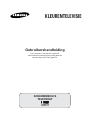 1
1
-
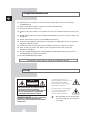 2
2
-
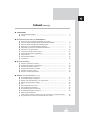 3
3
-
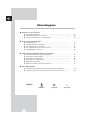 4
4
-
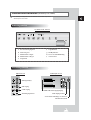 5
5
-
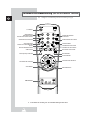 6
6
-
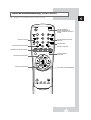 7
7
-
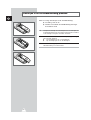 8
8
-
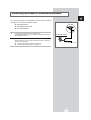 9
9
-
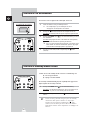 10
10
-
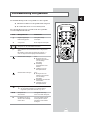 11
11
-
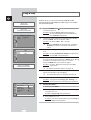 12
12
-
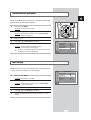 13
13
-
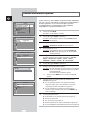 14
14
-
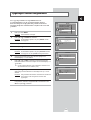 15
15
-
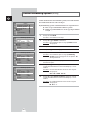 16
16
-
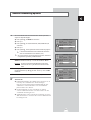 17
17
-
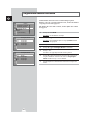 18
18
-
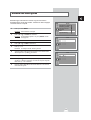 19
19
-
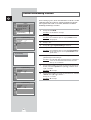 20
20
-
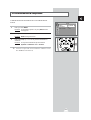 21
21
-
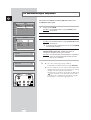 22
22
-
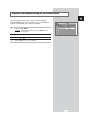 23
23
-
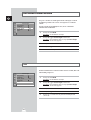 24
24
-
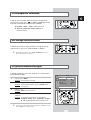 25
25
-
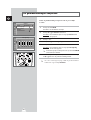 26
26
-
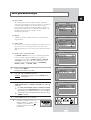 27
27
-
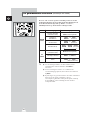 28
28
-
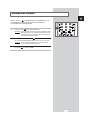 29
29
-
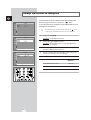 30
30
-
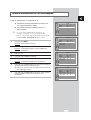 31
31
-
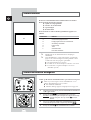 32
32
-
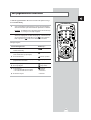 33
33
-
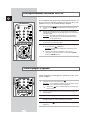 34
34
-
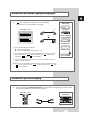 35
35
-
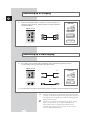 36
36
-
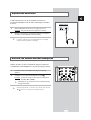 37
37
-
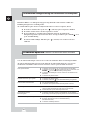 38
38
-
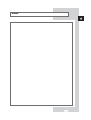 39
39
-
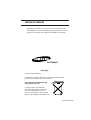 40
40
Gerelateerde artikelen
-
Samsung WS-32Z68P Handleiding
-
Samsung SP42W5HF Handleiding
-
Samsung WS-32M206T Handleiding
-
Samsung WS-32M226V Handleiding
-
Samsung CW-29Z306V Handleiding
-
Samsung CW-29M206P Handleiding
-
Samsung PS-42P3S Handleiding
-
Samsung LW15B13C Handleiding
-
Samsung SP-42Q2HL Handleiding
-
Samsung SP-43Q5HL Handleiding